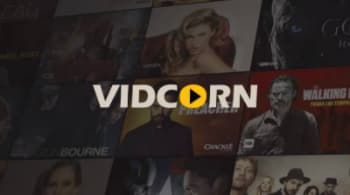Il existe plusieurs applications gratuites pour Windows qui peuvent vous aider à nettoyer votre PC et à le rendre plus rapide. Voulez-vous savoir ce qu’ils sont? Continue de lire! Nous vous présentons une liste des Meilleurs programmes pour optimiser PC Free en espagnol.
Un ordinateur avec une mémoire lente ou pleine peut être un obstacle pour diverses tâches au cours de la journée, en particulier pour ceux qui l’utilisent pour le travail ou les études, mais aussi pour ceux qui veulent simplement profiter de leur temps libre en regardant des séries, des vidéos sur YouTube ou en postant sur réseaux sociaux.
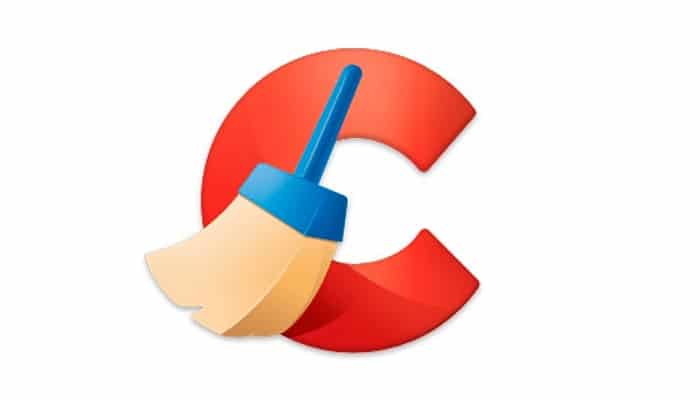
Meilleurs programmes pour optimiser PC Free en espagnol
Après une période d’utilisation, l’ordinateur doit subir un nettoyage général pour améliorer ses performances, en évitant la perte de fichiers et la lenteur. Pour vous aider, il existe des programmes gratuits à télécharger sur votre PC.
Ils suppriment les fichiers corrompus ou inutilisés, les éléments indésirables, les cookies, la mémoire insuffisante et d’autres facteurs qui entravent le fonctionnement de la machine. Essayez des logiciels pour améliorer les performances de votre ordinateur.
1. CCleaner
Une bonne et gratuite application de nettoyage de PC est CCleaner, qui est l’un des plus complets et permet une analyse complète de tous les programmes pour effacer le cache, les cookies et autres données inutiles. Le programme est disponible en versions gratuite et professionnelle.
Le premier vous permet d’optimiser les performances de votre ordinateur et de protéger votre vie privée, tandis que le professionnel vous permet également de mettre à jour votre logiciel pour réduire les risques de sécurité, d’effectuer un nettoyage en profondeur, de protéger votre PC des fichiers indésirables, de nettoyer votre historique et de mettre à jour votre PC. automatiquement. .
La version professionnelle pro permet, en plus de toutes les fonctionnalités déjà mentionnées, de maintenir le disque dur de l’ordinateur, de récupérer des fichiers et d’identifier divers problèmes pouvant interférer avec le fonctionnement de l’ordinateur.
C’est l’un des programmes les plus complets pour nettoyer votre PC. Avec la version gratuite, il est possible d’analyser les navigateurs et les programmes installés à la recherche de cache, de cookies et d’informations qui occupent de l’espace et affectent la vitesse de la machine à certains moments.
En outre, CCleaner Il peut nettoyer le registre de la machine et identifier les extensions de fichiers, programmes, polices et autres éléments qui peuvent être lents. Si vous le souhaitez, vous pouvez programmer un jour spécifique pour que le nettoyage ait lieu automatiquement.
CCleaner il est disponible en plusieurs langues, dont l’espagnol.
2. Malwarebytes Adwcleaner
Une autre alternative pour nettoyer le PC est Adwcleaner, dont l’objectif principal est l’élimination des logiciels publicitaires, des publicités qui s’affichent dans des barres dans le navigateur et peuvent rendre difficile la navigation sur Internet.
De plus, c’est une excellente application pour tous ceux qui souhaitent nettoyer leur PC des soi-disant junkwares, qui sont des applications installées avec d’autres programmes, même sans votre permission.
Le téléchargement du programme est gratuit et le nettoyage est généralement très rapide. De plus, son interface est intuitive et permet des vérifications rapides.
Il prend peu de place dans le stockage de votre PC et place automatiquement les fichiers susceptibles d’endommager la machine en «quarantaine», c’est-à-dire pour les supprimer une fois pour toutes, il suffit d’accéder à l’option «Quarantaine» dans le menu sur le côté gauche du app.
C’est sans aucun doute une bonne option pour tous ceux qui souhaitent une application de nettoyage de PC fiable et efficace. Il est disponible en plusieurs langues, dont bien sûr l’espagnol.
Site Web officiel de Malwarebytes Adwcleaner
3. Spybot Search & Destroy
Pensez-vous qu’il existe des logiciels malveillants sur votre ordinateur que l’antivirus le plus élémentaire ne peut pas détecter? Essayez de nettoyer votre PC à l’aide de Recherche et destruction de Spybot, une application qui peut être téléchargée gratuitement et effectue une analyse complète de la machine.
La version de Spybot avec antivirus nécessite une licence, mais si votre intention est uniquement d’effectuer une analyse pour nettoyer votre PC, vous pouvez le faire gratuitement. Le fichier est un peu plus lourd qu’Adwcleaner.
Pour commencer à numériser votre PC à l’aide Recherche et destruction de Spybot, sélectionnez l’option « Système de scan». Bien que l’application soit efficace pour nettoyer votre PC, il convient de mentionner que son installation est fournie avec un navigateur «gratuit», car le programme se concentre sur les logiciels malveillants et non sur les logiciels indésirables.
Afin de ne pas prendre de mémoire inutile sur la machine, désinstallez-la simplement, mais si vous ne voulez pas de programmes indésirables sur votre PC, cela vaut la peine de se tourner vers d’autres options.
Cette application n’est disponible qu’en anglais, même si elle est conforme à la gratuité.
Site officiel de Spybot Search & Destroy
4. Malwarebytes Anti-Malware
Malwarebytes Anti-Malware Il a été créé par la même société qu’Adwcleaner et c’est une application qui nettoie votre PC et vous protège contre les virus et en particulier les logiciels malveillants. En outre, il effectue une analyse intelligente de l’ordinateur.
Malwarebytes Anti-Malware Il peut être téléchargé gratuitement sur le site Web. La période d’essai est valable 14 jours. À la fin de celui-ci, le programme peut être utilisé gratuitement mais avec des limitations, ou l’utilisateur peut choisir d’acquérir une licence et de continuer à utiliser tous les outils qu’il met à disposition.
Pour lancer une analyse, cliquez simplement sur «Analyse». Vraiment très facile à utiliser.
Site officiel de Malwarebytes Anti-Malware
5. Clean Master
Aussi gratuit, Maître propre Il a une interface en anglais, mais il est très facile à utiliser. Le programme analyse les navigateurs, les programmes et les échecs de registre, et recherche les logiciels malveillants, les fichiers dangereux et les besoins du système.
Lorsque le nettoyage est terminé, vous pouvez voir combien d’espace a été libéré. Le logiciel a également la possibilité d’accélérer l’ordinateur en effectuant une «analyse» personnalisée du système.
Il est important de souligner la sécurité qu’il offre, en gardant la caméra, le microphone et les autres fichiers protégés contre tout accès non autorisé. Vous pouvez télécharger la version gratuite ou la version Pro, avec des différences substantielles entre elles.
Site Web officiel de Clean Master
6. Utilitaires Glary
Utilitaires Glary est un programme d’installation gratuit et rapide. Nettoyez les logiciels spécifiques sur le PC, et il est disponible en espagnol.
Il indique le temps nécessaire au démarrage de Windows et, si vous voulez gagner du temps, vous pouvez utiliser l’outil «Maintenance en 1 clic», qui analyse et nettoie des éléments tels que le registre, répare les raccourcis, trouve les logiciels espions, supprime les éléments temporaires fichiers et optimise le démarrage de la machine.
De plus, il est possible de faire un nettoyage complet du disque, de réparer les registres et les raccourcis, de rechercher les fichiers en double et les dossiers vides, et même de désinstaller les programmes inutiles. Ces processus libèrent de l’espace dans la mémoire du PC, ce qui le rend plus rapide.
Site officiel de Glary Utilities
7. PrivaZer
Le programme PrivaZer il est pratique pour nettoyer votre ordinateur. Il est possible d’identifier des traces d’anciens fichiers, cookies, messages, utilisation de logiciels, historique Windows, activité Internet, entre autres éléments pouvant affecter les performances de l’ordinateur.
Les défauts détectés apparaissent sur un graphique et sont indiqués par des points rouges. Avant le nettoyage, vous pouvez créer un point de restauration de sécurité et choisir d’arrêter automatiquement le PC lorsque vous avez terminé.
Cet optimiseur est entièrement gratuit et est disponible en espagnol.
8. AVG TuneUp
C’est un outil idéal pour assurer le bon fonctionnement de votre ordinateur en nettoyant régulièrement votre système. AVG TuneUp scanne le système à la recherche de déchets, de raccourcis cassés, de registres corrompus et de cookies lorsque l’option « Maintenance » est sélectionnée.
Un autre point qui peut ralentir le démarrage du PC sont les programmes qui s’exécutent en arrière-plan et vous pouvez les identifier avec l’option « Accélérer ».
De plus, le logiciel montre combien d’espace peut être supprimé du disque dur, montre les failles et vulnérabilités de l’ordinateur, ce qui doit être mis à jour et dans quelle mesure le PC s’est amélioré après le nettoyage.
Site Web officiel d’AVG TuneUp
Nettoyez le PC manuellement
Maintenant, si vous n’avez même pas l’espace pour télécharger l’une des applications ci-dessus ou si votre ordinateur est trop lent pour cela, essayez de nettoyer manuellement, en désinstallant les programmes, applications et fichiers inutiles.
Pour cela, effectuez les étapes suivantes.
- Dans le menu Démarrer, recherchez « Réglage». Ensuite, cliquez sur « Système».
- Dans la liste du menu de « Système« , Localiser »Stockage»Et cliquez.
- Un nouvel écran de « Stockage« , Où vous pouvez voir tout l’espace occupé sur le disque local » C « de votre ordinateur.
- Cliquer sur « Applications et fonctionnalités».
- Vous obtiendrez une liste de toutes les applications que vous avez installées sur votre PC.
- Sélectionnez chaque programme que vous souhaitez supprimer et cliquez sur « Désinstaller« pour libérer de l’espace sur le PC.
- Vous pouvez également supprimer des images, des documents et tout autre fichier enregistré non utilisé. Pour supprimer des images et des documents, revenez à l’écran précédent.
- Une fois que vous vous êtes débarrassé de tous les fichiers inutiles, revenez simplement à la « Stockage”Pour voir combien d’espace a été libéré.
- Vous pouvez même libérer de l’espace à partir d’ici en supprimant les fichiers temporaires.
Windows vous offre la possibilité d’effectuer un nettoyage automatique périodique, en définissant le paramètre « Capteur de stockage«Ainsi, vous pouvez libérer automatiquement de l’espace disque.
Fin
Vous pourriez également être intéressé par: Comment formater un PC Windows 10.
Ce sont les meilleurs programmes pour que les performances de votre PC soient efficaces et n’interfèrent pas avec vos activités quotidiennes, telles que les études et le travail. Choisissez la meilleure option et téléchargez-la sur votre ordinateur, elle vous en remerciera.